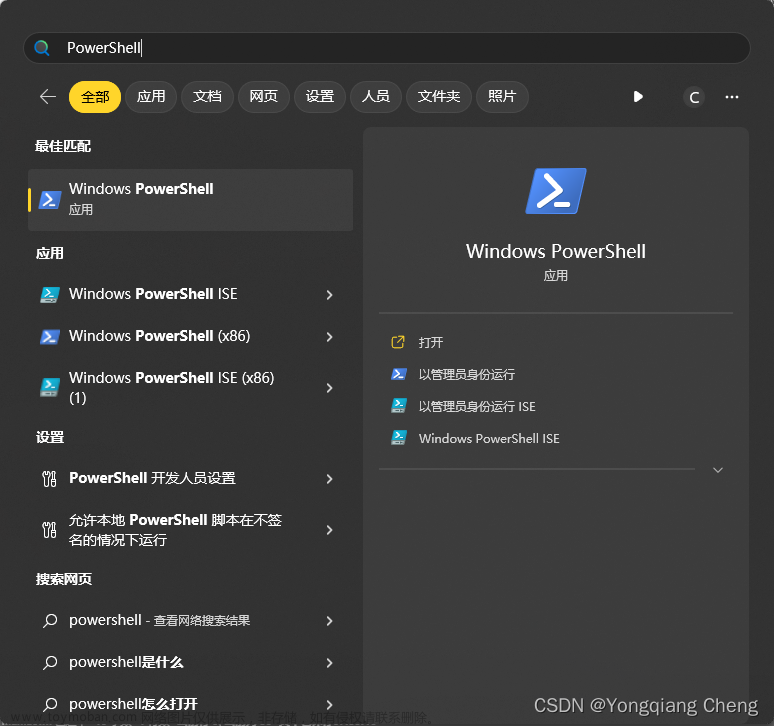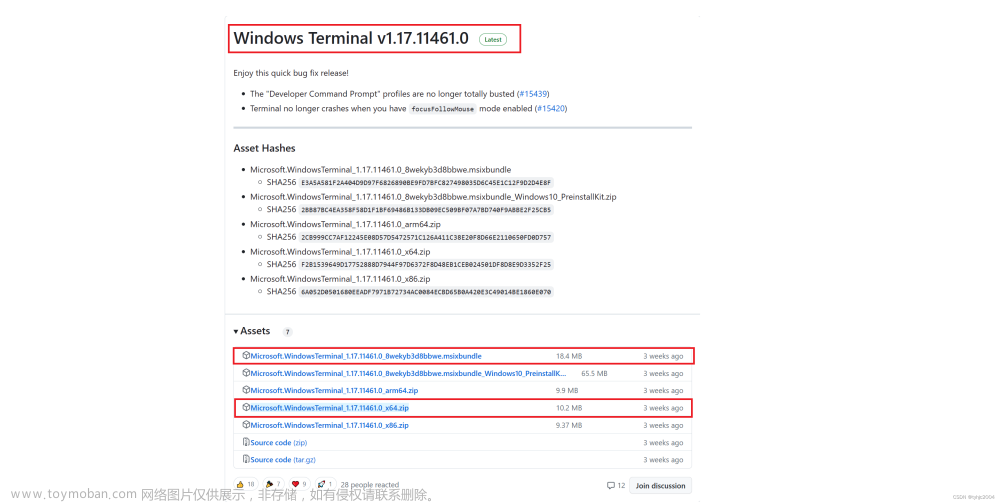需要准备
- Windows Terminal
- PowerShell
- oh-my-posh
- 微软商店
操作步骤
-
首先打开(安装Windows Terminal),建议管理员权限打开,后面都方便。(win10新版和win11自带,没有了直接微软商店下载即可)
-
打开terminal里的Power Shell,win10自带PS5,现在有PS7,通用直接微软商店搜索“Power Shell”,确认版本为7,即可直接下载自动安装不操心。PS5和PS7可以共存(存在部分时候不兼容问题,还得用PS5,因此不建议卸载PS5,而且我也没发现卸载方法;但若是电脑自带PS6,网上说PS7会覆盖删除PS6,具体没试过,不知道。
-
在安装posh前,有部分参考文章提到了要安装posh-git,这里提供下安装命令,如果不安装好像也没问题吧?如果后面出问题了,再来安装下好了
Install-Module posh-git -
安装oh-my-posh有两种方法(具体操作详见oh-my-posh官方文档):
(1)微软商店搜索oh-my-posh应用直接安装;
(2)使用官网提供的命令行方式安装,使用winget包管理。 -
使用winget方法安装如下操作:
注意一下:这里winget没有国内镜像源,反正网络连接很费劲,如果提示更新源错误等,可按照提示winget reset重置下源,实在不行自己想办法联网下,实际不如微软商店连接顺畅- 使用PowerShell并运行一下命令:
这将安装以下东西:winget install JanDeDobbeleer.OhMyPosh -s winget
oh-my-posh.exe可执行文件
themes最新的主题json文件
- 使用PowerShell并运行一下命令:
-
oh-my-posh安装过程已结束,下面进行相关配置设置(无论微软商店安装还是winget安装都要以下配置)文章来源:https://www.toymoban.com/news/detail-439903.html
配置
- 由于oh-my-posh的主题内容会包含许多图案,字体的选择很重要,不匹配字体会导图案、文件目录名等字符显示乱码。
这里使用官方文档推荐的字体Meslo LGM NF,压缩包里面包含了许多字体,具体自己选择即可(我随便挑了一个Meslo LG L Bold Nerd Font Complete Mono.ttf) - 配置具体使用哪个主题。
网上说了好几个更换主题的命令:Set-Theme等几个命令都不行,无效,想要预览主题发现两个方法:- 命令行预览主题样式
Get-PoshThemes - 官网官方文档预览主题样式
这里推荐几个简约主题(主题越复杂,PS每次打开的加载速度越慢,这几个主题简约风,当颜色丰富,只是少了图案,加载速度基本正常还能接受) - agnoster.minimal
- sorin
- robbyrussel
- ……
- 命令行预览主题样式
- 选择好主题后进行配置使用
- PS输入:
打开配置文件notepad $profileMicrosoft.PowerShell_profile.ps1。
第一次打开可能没有,按提示创建一个即可。 - 文档中输入
oh-my-posh init pwsh --config $env:POSH_THEMES_PATH\<主题名>.omp.json | Invoke-Expression。
其中注意,安装时软件应该会自动在用户变量中添加POSH_THEMES_PATH变量名和地址,这样上述命令就能直接使用,没有的话自己加一下(地址:C:\Users\<用户名>\AppData\Local\Programs\oh-my-posh\themes)
- PS输入:
- 如果想要
ls等命令输出的文件目录也有颜色标记,安装以下模块
安装完成后同样在Install-Module PSColorMicrosoft.PowerShell_profile.ps1文件中添加引入该模块Import-Module PSColor 全部配置完成后保存关闭
全部配置完成后保存关闭 - 重新加载您的配置文件以使更改生效,或者直接重启PowerShell
. $PROFILE
结束
oh-my-posh美化Windows Terminal的PowerShell的基本操作就这些,后续有其他主题或者其他扩展module想要安装自行编辑即可,对主题不满意的甚至可以自行编辑,反正最后记得在$profile文件中进行引入即可。文章来源地址https://www.toymoban.com/news/detail-439903.html
到了这里,关于Windows Terminal + PowerShell超简单的简约美化(oh-my-posh)的文章就介绍完了。如果您还想了解更多内容,请在右上角搜索TOY模板网以前的文章或继续浏览下面的相关文章,希望大家以后多多支持TOY模板网!